Deshacer un movimiento accidental o eliminar con un atajo de teclado en el Explorador de Windows
¿Alguna vez ha eliminado accidentalmente el archivo incorrecto o duplicado los archivos al intentar seleccionarlos con el mouse? Esos tipos de errores pueden ser extremadamente frustrantes, pero hay una forma realmente, muy simple de revertirlos.
Todo lo que tienes que hacer es usar el atajo de teclado Ctrl + Z, o usar Editar Deshacer en el menú.

Esto es especialmente útil cuando intenta seleccionar un grupo de archivos, y mueve accidentalmente el mouse y los copia en la misma carpeta:
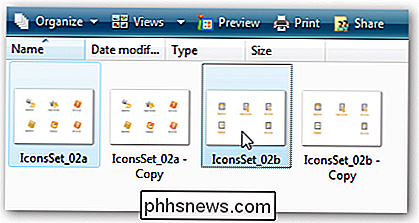
Una vez que lo hace, inmediatamente use el atajo Ctrl + Z y los archivos serán eliminado, aunque obtendrá el diálogo de confirmación de eliminación normal:
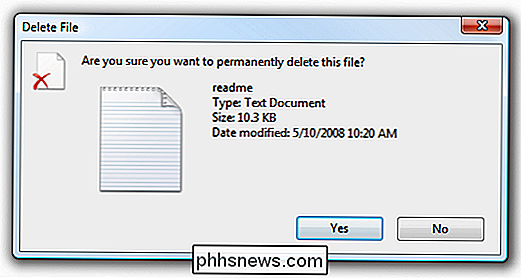
Esto puede ser confuso, pero como el archivo copiado accidentalmente se eliminará de forma permanente, tiene sentido que tenga que aceptar la eliminación.
También tenga en cuenta que esto funciona en cualquier versión de Windows.

Cómo asegurar su electrónica personal contra daños y robos
Al igual que los automóviles y las casas antes que ellos, los dispositivos móviles se han convertido en una parte integral de nuestras vidas, algo que todos necesitamos para estar al día en los días eventos o responder a correos electrónicos mientras viajan. Pero, ¿qué puede hacer para protegerlos en caso de que su caso no pueda protegerlos de amenazas externas o de otro tipo?

Cómo mover notas de "En mi iPhone" a iCloud
La aplicación Notas de Apple le permite guardar sus notas localmente en su dispositivo o sincronizarse con iCloud. Sin embargo, cuando habilita iCloud, todas sus notas anteriores permanecen en su dispositivo. He aquí cómo moverlos a su cuenta de iCloud. RELACIONADO: Cómo instalar y usar Apple iCloud en computadoras con Windows Por ejemplo, tal vez recibió un iPad en un punto y era su único dispositivo iOS en el tiempo.



